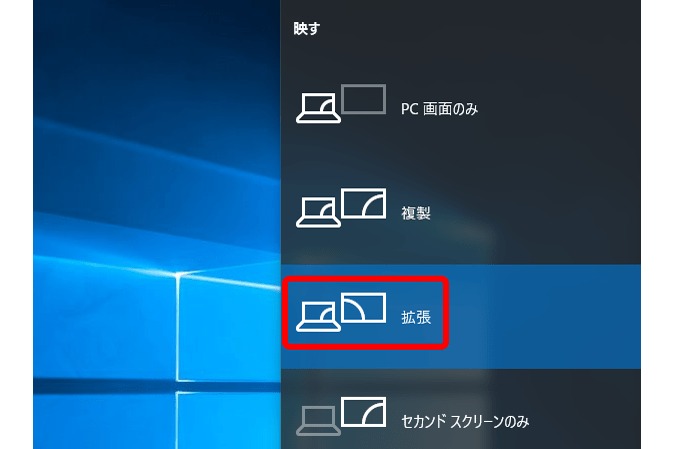このコーナーでは、パワーポイントのいまさら聞けない基本的な機能や、達人が使っている超速ワザなど、オフィスワークに役立つ情報を紹介します。
パワーポイント(以降「パワポ」)でプレゼン中、ほかのスライドやホームページに切り替える際、デスクトップが表示されたことはないでしょうか。発表者は気づきませんが、視聴者はデスクトップを見て不快感を抱くこともあるでしょう。特にアイコンが散乱するデスクトップは見たくないし、見せたくないものです。今回は、プレゼンでデスクトップを出さないワザを紹介します。
拡張モードでパワポを起動する
拡張モードとは、視聴者画面にスライドショー以外を表示しない状態です。パソコンを拡張モードに設定すれば、スライドショーだけを表示でき、終了しても何もないデスクトップが表示されるので便利です。
拡張モードに設定するには、Windows+Pキーを押します。視聴者画面には、何もない背景が表示されます。
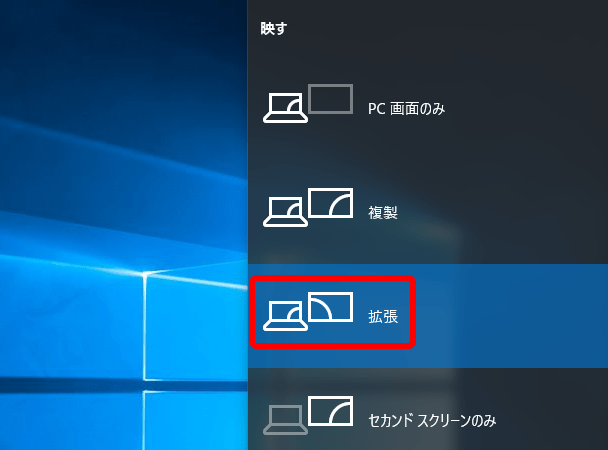
拡張モードに切り替わり、視聴者画面に背景が表示されます。スライドショーを実行すればスライドが表示され、終了すると背景に戻ります。発表者ツールを使えば、ほかのスライドショーに切り替えることができます。ブラウザーなどほかのアプリを起動しても視聴者画面には表示されません。
複製モードでパワポを起動する
質疑などでホームページの表示が想定される場合は、複製モードが便利。複製モードとは、発表者の画面と同じ内容を視聴者画面に表示する状態です。
複製モードに設定するには、Windows+Pキーを押します。パワポ画面を全画面表示にすれば、デスクトップを隠すことができます。スライドショーを開始したら、終了しないでスライドを表示したままにしておくのがポイントです。
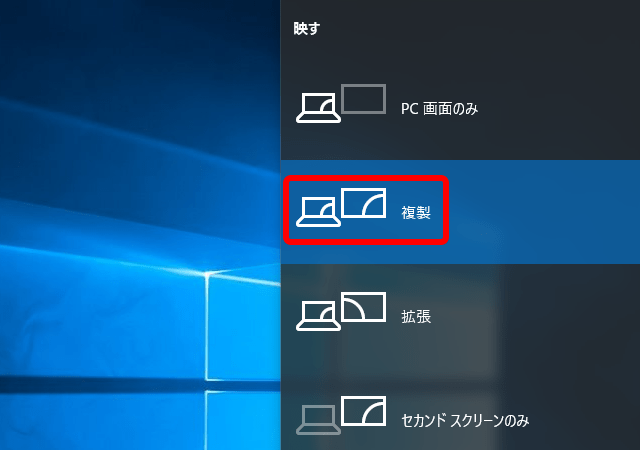
スライドショーを開始してから視聴者画面を表示すれば、パワポ画面を見せずに済みます。
スライドショーからホームページに切り替える
複製モードでスライドショーからホームページに切り替えるには、あらかじめスライド内にリンクを設定しておき、そこからブラウザーを起動するとよいでしょう。「×」ボタンで閉じれば、元のスライドショーに戻ります。
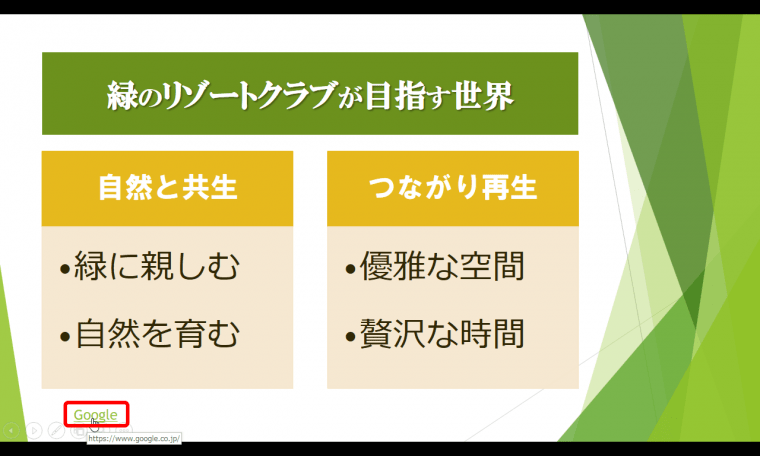
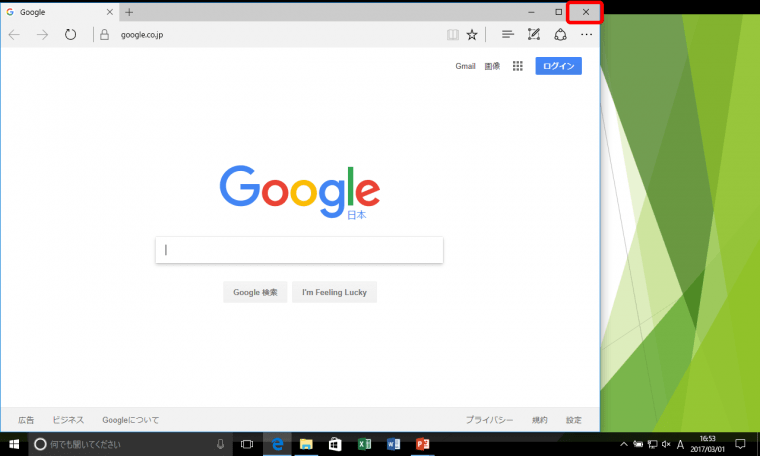
エクセルなどの資料を表示する場合も、リンクを設定しておけば、デスクトップに切り替えずに済みます。
デスクトップアイコンを隠しておく
プレゼン中にハプニングが起きて、デスクトップを表示してしまうことがあります。万一に備えデスクトップアイコンを非表示にしておきましょう。

デスクトップアイコンが非表示になります。元に戻す場合は、同じ手順で「デスクトップアイコンの表示」にチェックを入れます。
アイコンが並ぶデスクトップを表示しないワザは、いかがでしょうか? 何はともあれ、リハーサルで一度確認してから本番に臨みましょう。